
Dohvaćanje opisa uživo za govorni audio zapis na Macu
Opisi uživo pružaju transkripciju izgovorenog zvuka uživo, čime vam se omogućuje lako praćenje audio zapisa u bilo kojoj aplikaciji, kao što je FaceTime ili Podcasti, kao i u razgovorima uživo oko sebe. Na uređaju se obrađuje zvuk.
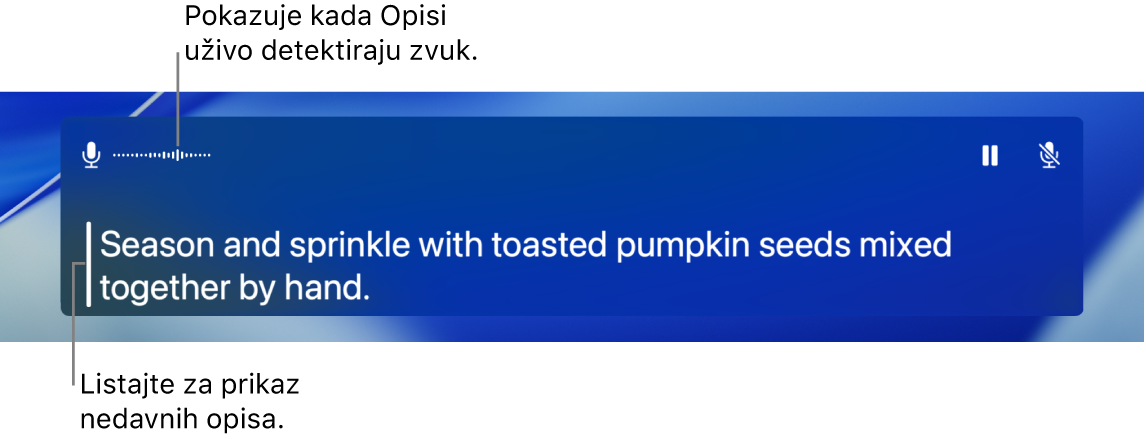
Napomena: Značajka Opisi uživo dostupna je samo na računalima Mac s Apple Siliconom i nije dostupna na svim jezicima, u svim državama ili regijama; pogledajte članak Dostupnost značajki sustava macOS za više informacija. Točnost značajke Opisi uživo može varirati i ne bi se na nju trebalo pouzdati u situacijama visokog rizika i hitnim situacijama.
Uključivanje ili isključivanje Opisa uživo
Na Macu odaberite Apple izbornik

 u rubnom stupcu, zatim kliknite Opisi uživo. (Možda ćete morati listati prema dolje.)
u rubnom stupcu, zatim kliknite Opisi uživo. (Možda ćete morati listati prema dolje.)Uključite ili isključite Opise uživo.
Prozor Opisi uživo pojavljuje se na zaslonu, ali se automatski skriva ako se ne detektira zvuk. Ako želite da prozor Opisi uživo uvijek bude vidljiv na zaslonu, kliknite
 u traci s izbornicima, zatim odaberite Zadrži na zaslonu.
u traci s izbornicima, zatim odaberite Zadrži na zaslonu.Napomena: Prvi put kad uključite Opise uživo, podaci o jeziku preuzimaju se na Mac. Morate biti spojeni na internet.
Prema zadanim postavkama, Opisi uživo transkribiraju zvuk iz svih aplikacija. Ako želite koristiti Opise uživo samo u FaceTimeu, pogledajte Uključenje Opisa uživo u FaceTimeu.
Upotreba Opisa uživo
Kad uključite Opise uživo na Macu, zvuk se transkribira u realnom vremenu u prozoru Opisi uživo.
Opise možete pauzirati u bilo kojem trenutku bez isključivanja opcije Opisi uživo. Učinite jedno od sljedećeg:
Kliknite
 u prozoru Opisi uživo. Kliknite
u prozoru Opisi uživo. Kliknite  za ponovno pokretanje opisa.
za ponovno pokretanje opisa.Kliknite
 u traci s izbornicima, zatim odaberite Zaustavi opise uživo. Odaberite Pokreni opise uživo za nastavak opisa.
u traci s izbornicima, zatim odaberite Zaustavi opise uživo. Odaberite Pokreni opise uživo za nastavak opisa.
Ako koristite VoiceOver i brajev redak, kad se uključe Opisi uživo možete pristupiti prozoru Opisi uživo iz izbornika Dijaloški okviri u Odabiru aplikacija. Pogledajte članak Korištenje Opisa uživo s brajevim retkom.
Podešavanje čitanja tipkanog sadržaja naglas
Dok ste u razgovoru, osobnom ili tijekom video poziva, vaš Mac može čitati ono što tipkate.
U prozoru Opisi uživo na Macu, kliknite polje Tipkajte za razgovor, unesite što želite reći, zatim pritisnite tipku Return.
Kako bi se naznačilo da se tekst čita naglas, u gornjem lijevom kutu prozora Opisa uživo prikazuje se poruka.
Napomena: Ako ne vidite tekstualno polje Tipkajte za razgovor, kliknite
 u traci s izbornicima, zatim odaberite Tipkajte za razgovor.
u traci s izbornicima, zatim odaberite Tipkajte za razgovor.
Ako ne možete govoriti ili ste s vremenom izgubili govor, također možete upotrijebiti Govor uživo kako bi se ono što ste utipkali pročitalo naglas na jednom od desetak glasova sustava ili pomoću Osobnog glasa koji izradite.
Promjena vrste zvuka koji će se titlovati
Kada koristite Opise uživo, možete se prebacivati između opisa zvuka koji izlazi iz vašeg Maca i zvuka koji bilježi mikrofon računala (primjerice, tijekom osobnog razgovora).
Učinite jedno od sljedećeg:
Kliknite
 u gornjem desnom kutu prozora Opisi uživo za prebacivanje između audio izlaza računala Mac i audio ulaza njegovog mikrofona.
u gornjem desnom kutu prozora Opisi uživo za prebacivanje između audio izlaza računala Mac i audio ulaza njegovog mikrofona.Kliknite
 u traci s izbornicima, zatim odaberite Računalni zvuk ili Mikrofon.
u traci s izbornicima, zatim odaberite Računalni zvuk ili Mikrofon.
Prilagođavanje izgleda opisa
Na Macu odaberite Apple izbornik

 u rubnom stupcu, zatim kliknite Opisi uživo. (Možda ćete morati listati prema dolje.)
u rubnom stupcu, zatim kliknite Opisi uživo. (Možda ćete morati listati prema dolje.)Promijenite bilo što od sljedećeg:
Obitelj fontova: Promijenite font korišten u opisima.
Veličina fonta: Povećajte ili smanjite veličinu slova korištenih u opisima.
Boja fonta: Promijenite boju fonta korištenog u opisima
Boja pozadine: Promijenite boju pozadine prozora Opisa uživo.
Možete promijeniti veličinu prozora Opisi uživo povlačenjem bilo kojeg ruba i promjenom njegovog položaja na zaslonu. Za vraćanje prozora na njegovu standardnu veličinu i položaj kliknite ![]() u traci s izbornicima, zatim odaberite Obnovi standardni položaj.
u traci s izbornicima, zatim odaberite Obnovi standardni položaj.
Možete i podesiti opciju za prikaz prozora Opisi uživo uvijek, čak i kad nije detektiran zvuk. Kliknite ![]() u traci s izbornicima, a zatim odaberite Zadrži na zaslonu.
u traci s izbornicima, a zatim odaberite Zadrži na zaslonu.
Prečace pristupačnosti možete koristiti za brzo uključivanje ili isključivanje Opisa uživo.
Možete koristiti i prečace tipkovnice za mnogo postupaka Opisa uživo, kao što je njihovo uključivanje ili isključivanje ili promjena izvora zvuka. Za prikaz i prilagodbu dostupnih prečaca odaberite Apple izbornik 
![]() u rubnom stupcu (možda ćete trebati listati prema dolje), kliknite Prečaci tipkovnice, zatim kliknite Pristupačnost. Pogledajte Korištenje prečaca tipkovnice u sustavu macOS.
u rubnom stupcu (možda ćete trebati listati prema dolje), kliknite Prečaci tipkovnice, zatim kliknite Pristupačnost. Pogledajte Korištenje prečaca tipkovnice u sustavu macOS.